Cara Memperbaiki Video yang Tidak Dapat Diputar di Facebook (Panduan Diperbarui 2023)
Diterbitkan: 2023-02-14Facebook menampilkan konten berbasis video yang cukup menarik, menghibur, & mendidik. Meskipun pengalaman menontonnya nyaman, ada kalanya Anda mungkin mengalami kesalahan 'video tidak dapat diputar di Facebook' pada perangkat Anda. Ada berbagai alasan mengapa Facebook tidak dapat memutar video. Beberapa penyebab paling umum tercantum di bawah ini:
Alasan Dibalik “Video FB Tidak Dapat Diputar” Pada Tahun 2023
Ada spektrum alasan yang menambah penyebabnya.
- Koneksi Jaringan Lemah: Koneksi jaringan yang buruk menyebabkan gangguan pada aplikasi atau situs web Facebook untuk berfungsi sama sekali, jadi Anda mungkin juga menghadapi masalah saat memutar video. Anda mungkin mempelajari berbagai cara untuk meningkatkan kecepatan Wi-Fi.
- Cache di Facebook: File cache yang kelebihan beban di Facebook cenderung mengganggu kinerja aplikasi. File cache dapat menjadi alasan mengapa video FB tidak dapat diputar di perangkat Anda.
- Peluncuran Aplikasi Gagal: Jika aplikasi Facebook di perangkat Anda juga gagal diluncurkan dengan benar, kemungkinan besar itulah sebabnya Anda tidak dapat menonton video di Facebook.
- Penyimpanan Tidak Memadai: Facebook memerlukan ruang yang signifikan di perangkat Anda untuk memuat kontennya. Jika penyimpanannya terbatas, Anda mungkin menghadapi masalah dalam memutar video.
- Ketidaktersediaan Video: Dalam beberapa kasus, Facebook tidak dapat memutar video karena video tersebut telah dihapus dari sumbernya sendiri.
Harus Dibaca: Cara Download Video Facebook Online
Bagaimana Cara Memperbaiki Kesalahan “Video Tidak Dapat Diputar di Facebook”?
Jika Anda mengalami masalah saat memutar video di Facebook, Tim Dukungan raksasa teknologi tersebut menyarankan beberapa metode untuk dicoba. Jika metode dasar tersebut tidak berhasil untuk Anda, cobalah solusi lanjutan yang dibagikan di bawah ini.
1. Pastikan Video Masih Tersedia di Facebook
Tidak tersedianya video adalah kejadian yang sangat umum terjadi pada aplikasi Facebook. Banyak video yang diunggah kemudian dihapus dari platform karena berbagai alasan. Ada kemungkinan video yang Anda coba putar terhapus. Berikut beberapa tanda tidak tersedianya video: Tab ikon tonton video akan hilang atau akan muncul kesalahan di layar dengan pesan “Konten ini tidak tersedia saat ini”.
2. Coba Mulai Ulang Perangkat Anda
Salah satu cara terbaik untuk memperbaiki masalah ini adalah dengan me-restart ponsel cerdas Anda. Seringkali, ini menyelesaikan sebagian besar kesalahan pada perangkat Android atau iOS Anda. Jadi, ada kemungkinan ini dapat membantu dalam memperbaiki masalah “Anda tidak dapat menonton video di aplikasi Facebook”.
Di Perangkat Android
Langkah 01: Tekan dan tahan tombol daya selama beberapa detik. Sekarang ketuk reboot/restart dari opsi yang diberikan.
Di Perangkat iOS
Langkah 01: Berbeda dengan Android, perangkat iOS tidak mengizinkan Anda memulai ulang perangkat secara langsung. Oleh karena itu, Anda harus mematikannya terlebih dahulu lalu menyalakannya. Tekan dan tahan volume bawah dan tombol daya selama beberapa detik. Saat Slide muncul di layar, gerakkan ke kanan dari kiri untuk mematikan.
3. Perbarui Aplikasi Facebook Anda
Versi aplikasi yang ketinggalan zaman sering kali menghasilkan banyak kesalahan pada ponsel cerdas. “Video tidak diputar di Facebook” juga bisa terjadi karena hal ini. Oleh karena itu, dapatkan versi terbaru dan paling kompatibel.
Di Perangkat Android
Langkah 01: Luncurkan Play Store, cari Facebook lalu ketuk tombol Perbarui.
Di Perangkat iOS
Langkah 01: Luncurkan App Store, cari Facebook, lalu ketuk opsi Perbarui.
Harus Dibaca: Cara Membuat Avatar Facebook Anda Sendiri
4. Matikan Mode Penghemat Data
Facebook memerlukan akses yang kuat ke koneksi jaringan untuk memutar video. Jika Mode Penghemat Data diaktifkan di aplikasi, ini mungkin membatasi Facebook untuk memutar video. Jika Anda menghadapi masalah serupa, Anda dapat mencoba mematikan fitur tersebut untuk sementara. Metode ini mengikuti langkah yang sama di perangkat Android dan iOS. Inilah cara Anda melakukannya:
Di Perangkat Android dan iOS:
Langkah 01: Luncurkan aplikasi Facebook di perangkat Anda. Ketuk Menu Tiga Titik di sudut kanan bawah.
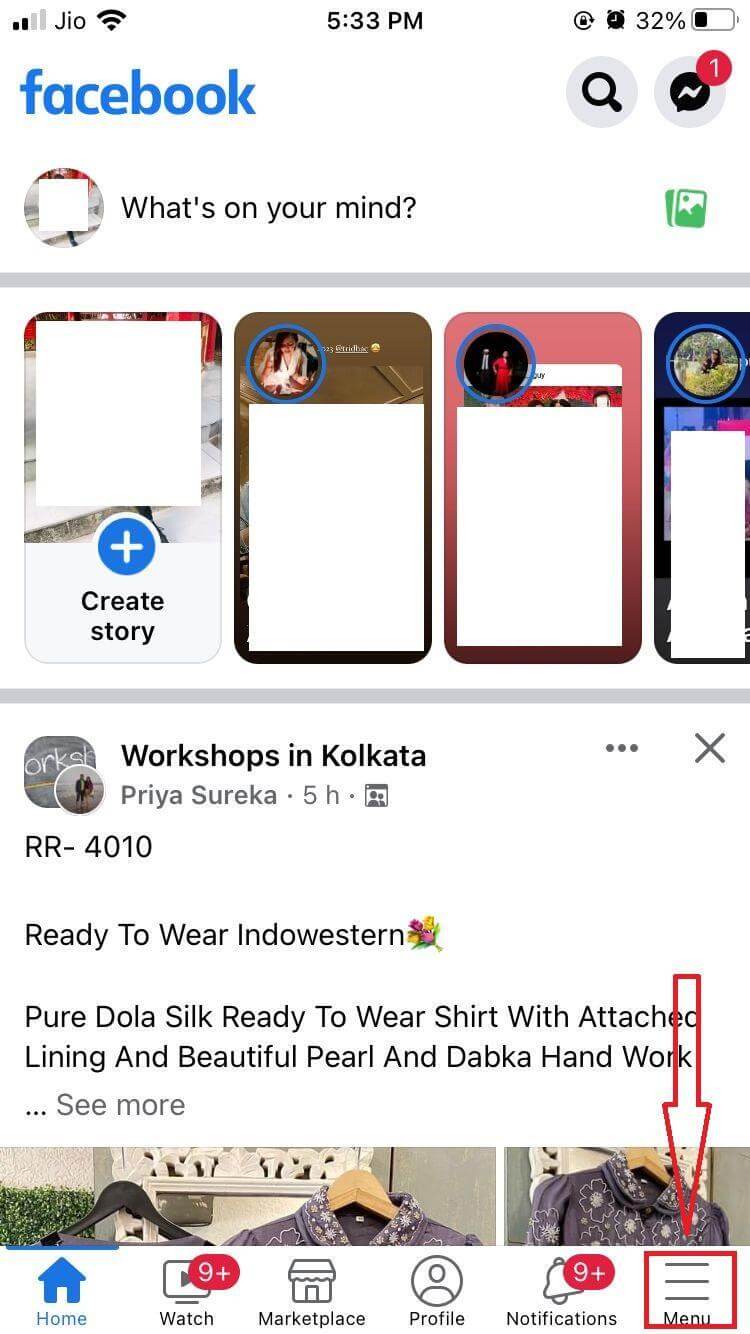
Langkah 02: Selanjutnya, gulir ke bawah dan ketuk Pengaturan dan Privasi .
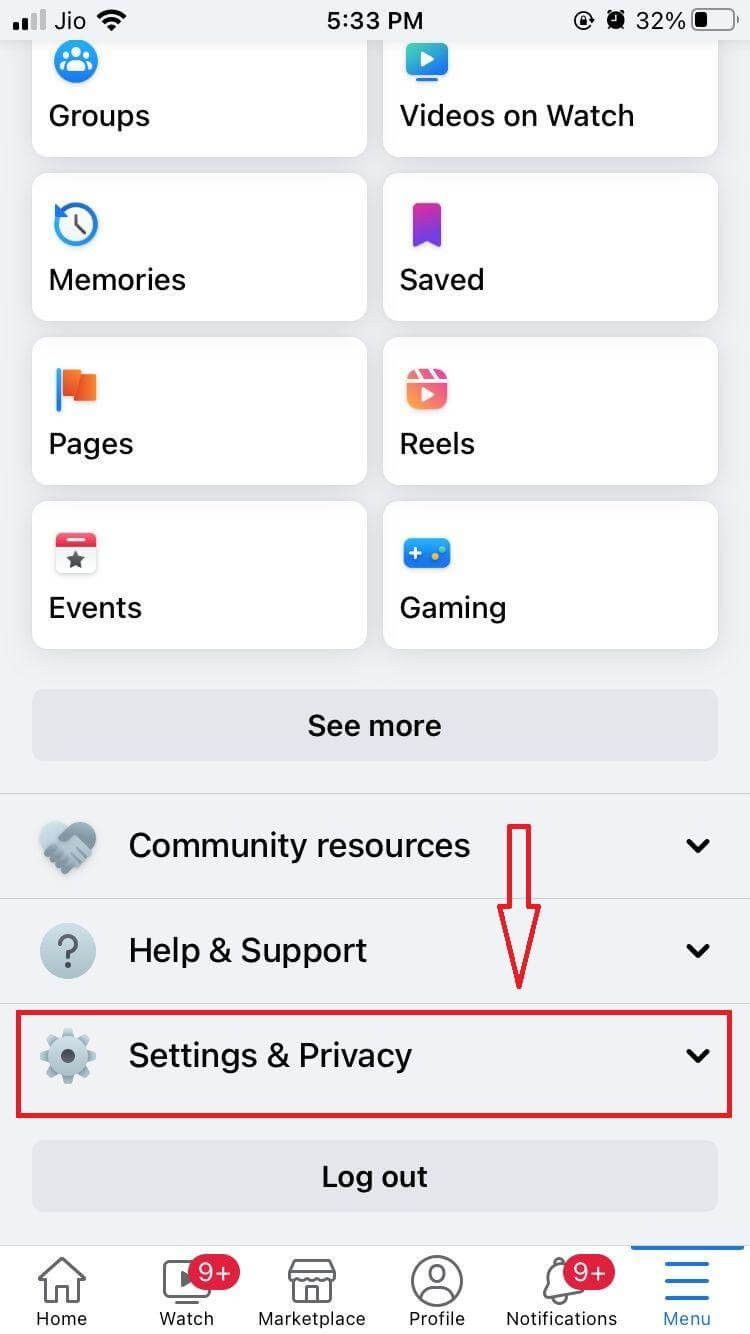
Langkah 03: Temukan dan ketuk Pengaturan .
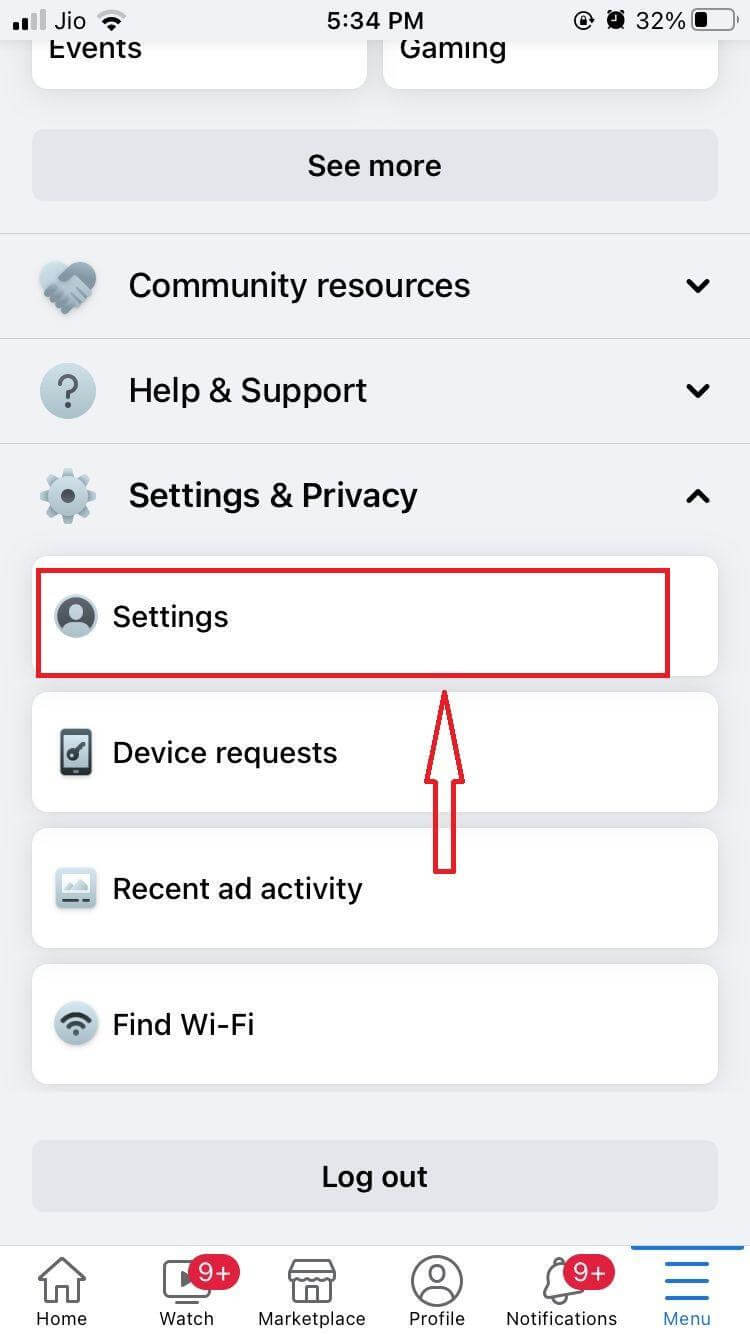
Langkah 04: Pada layar berikutnya, gulir ke bawah dan ketuk Media yang tercantum di bawah preferensi.
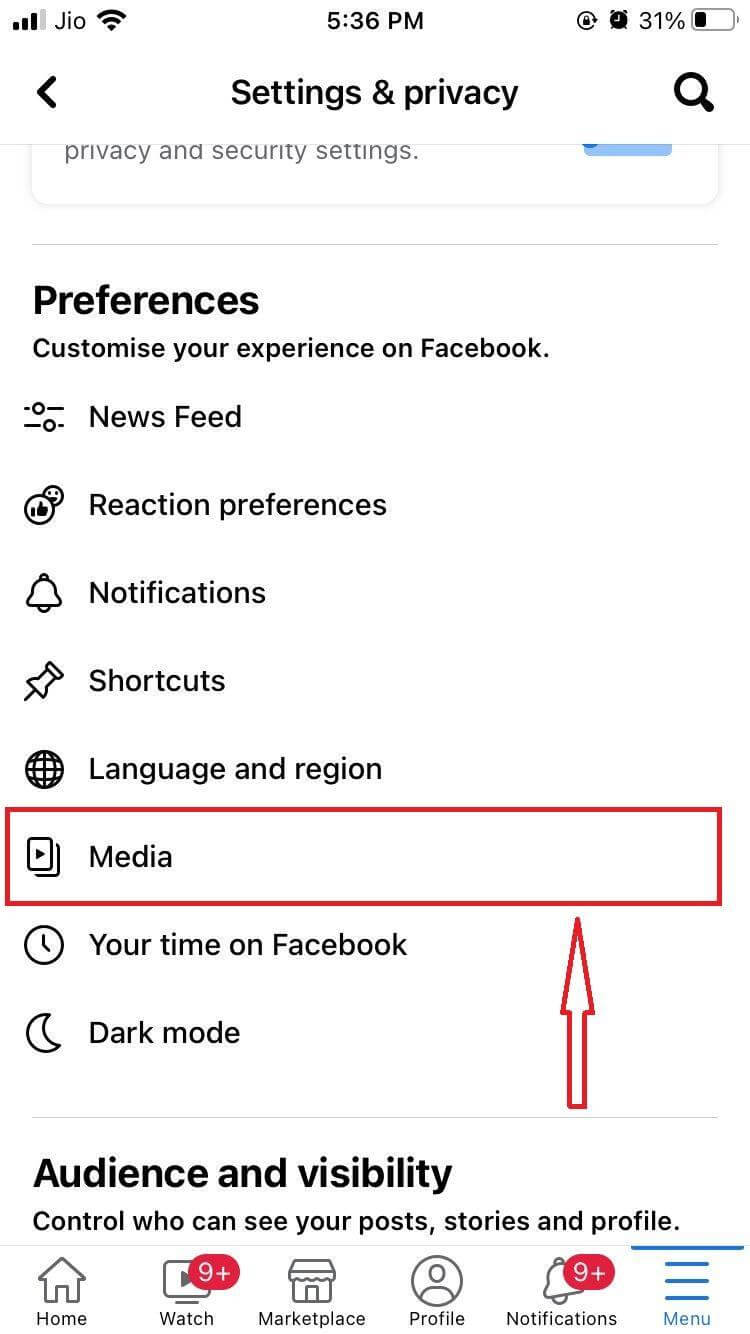
Langkah 05: Di sini, Anda akan menemukan dua opsi yang tercantum di bawah Kualitas Video: Dioptimalkan dan Penghemat Data . Ketuk opsi pertama untuk mematikan “Mode Penghemat Data” di Facebook.
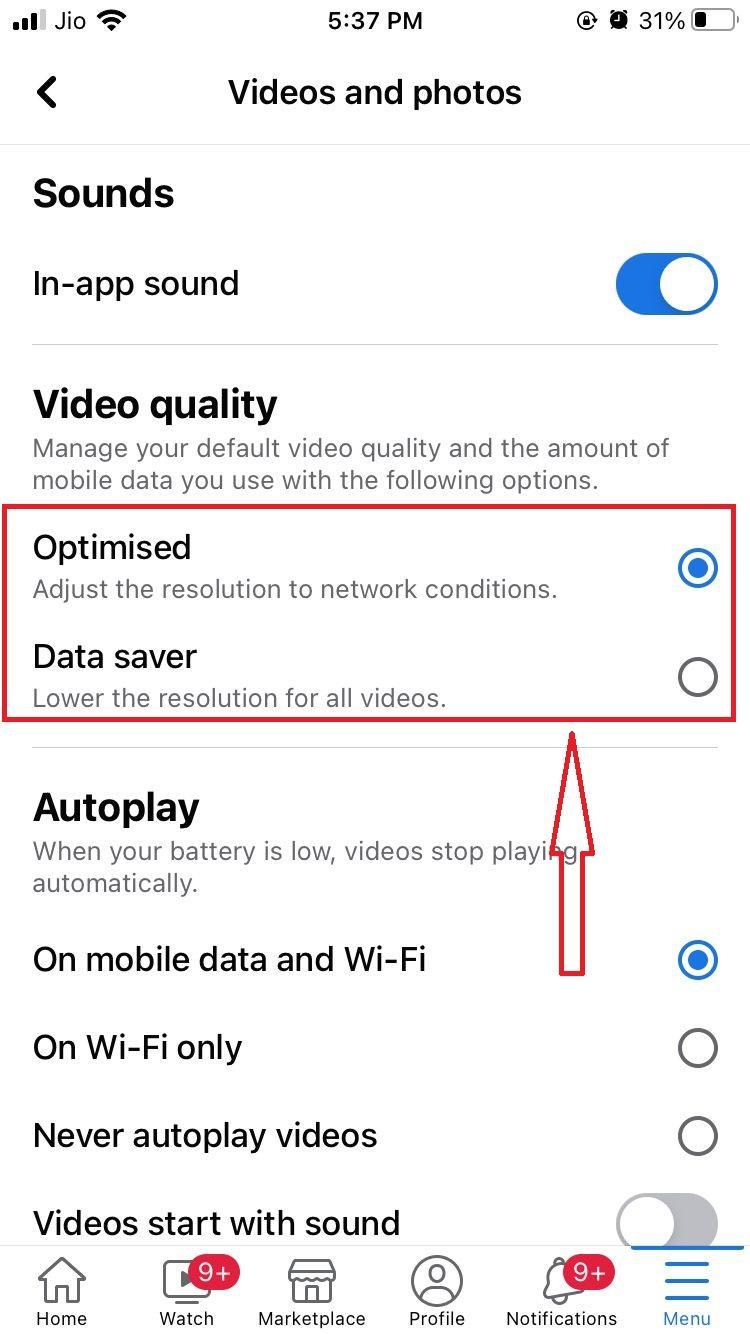
5. Matikan Mode Penghemat Data/Mode Data Rendah di Perangkat Anda
Seperti Penghemat Data di Facebook, Mode Penghemat Data di perangkat Anda dapat mengganggu pemutaran video. Untuk mengatasi masalah ini, langkah terbaik adalah mematikan Mode Penghemat Data pada ponsel cerdas Anda.

Di Perangkat Android
Langkah 01: Luncurkan aplikasi Pengaturan. Dari menu, ketuk Jaringan Seluler .
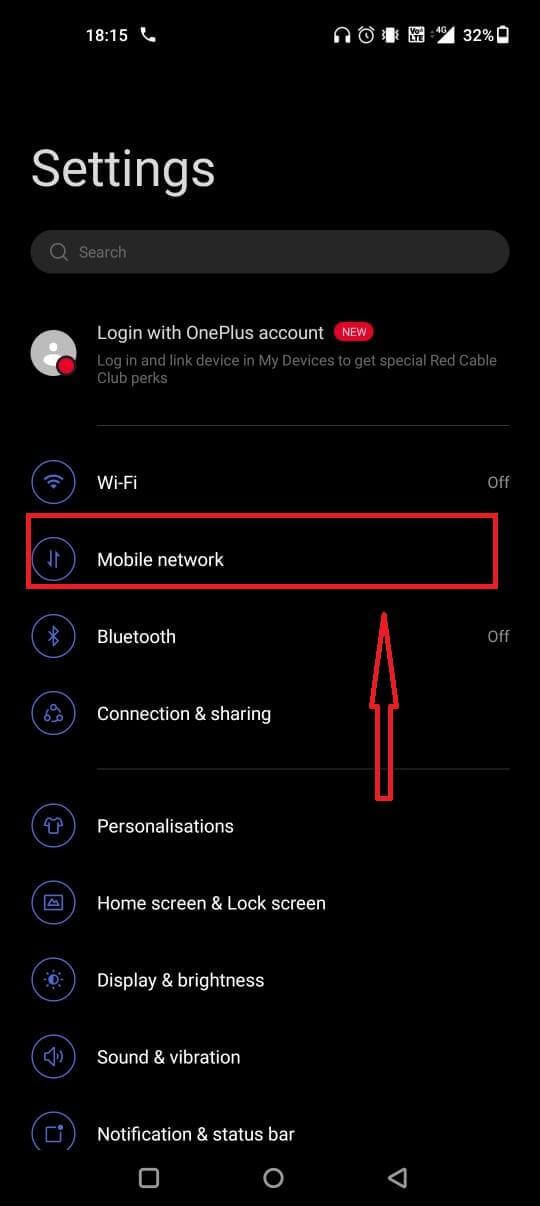
Langkah 02: Di layar berikutnya, ketuk Penggunaan Data .
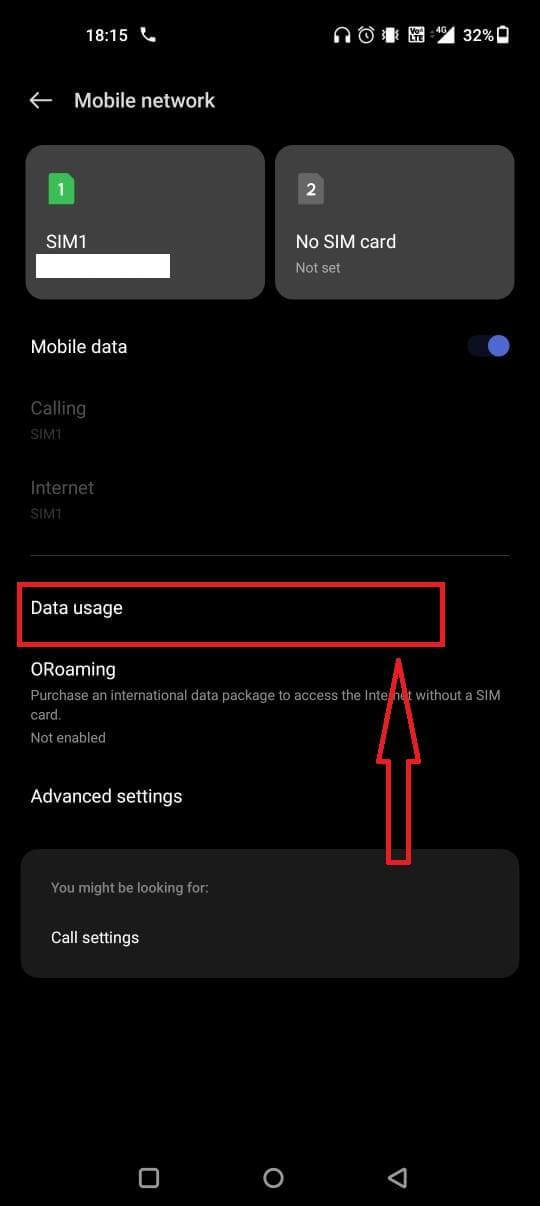
Langkah 03: Ketuk Penghematan Data dari opsi yang diberikan.
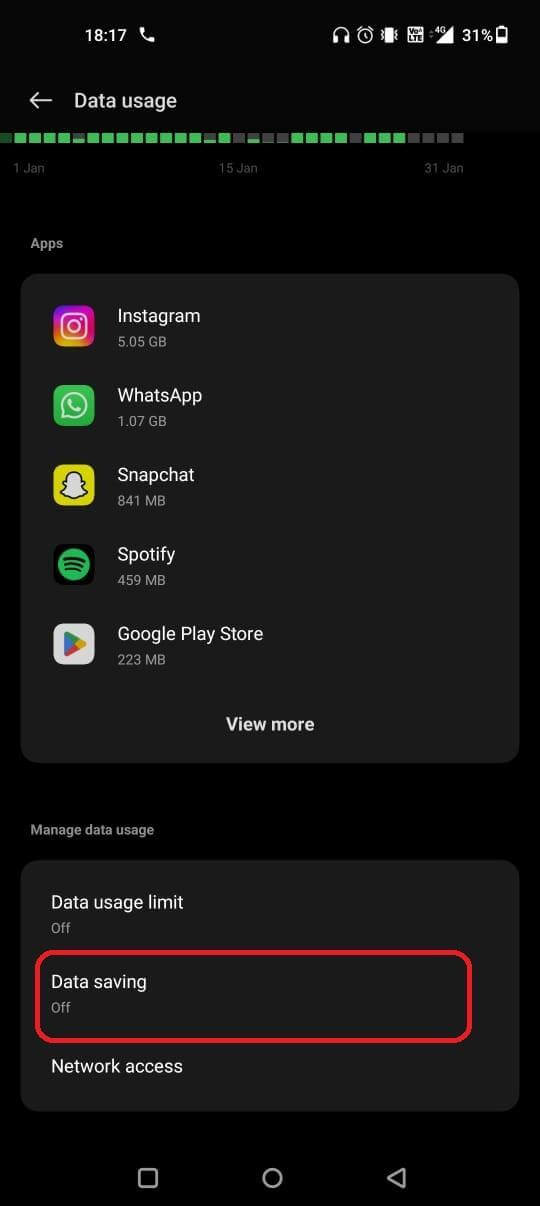
Langkah 04: Jika Penghematan data aktif, matikan untuk menonaktifkan fitur tersebut.
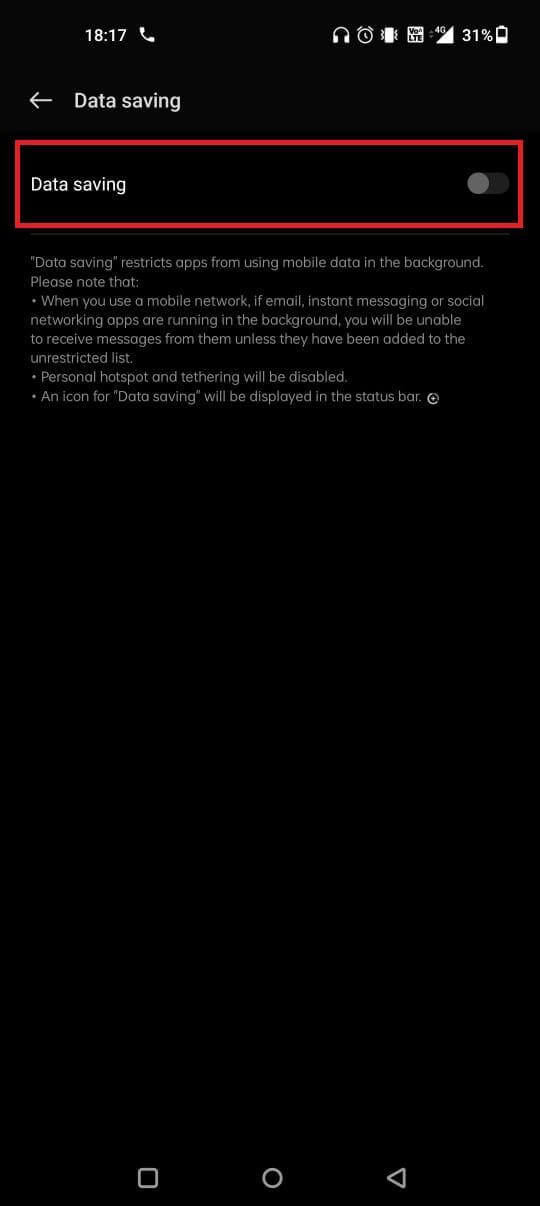
Di perangkat iOS
Langkah 01: Buka aplikasi Pengaturan dan ketuk Data Seluler .
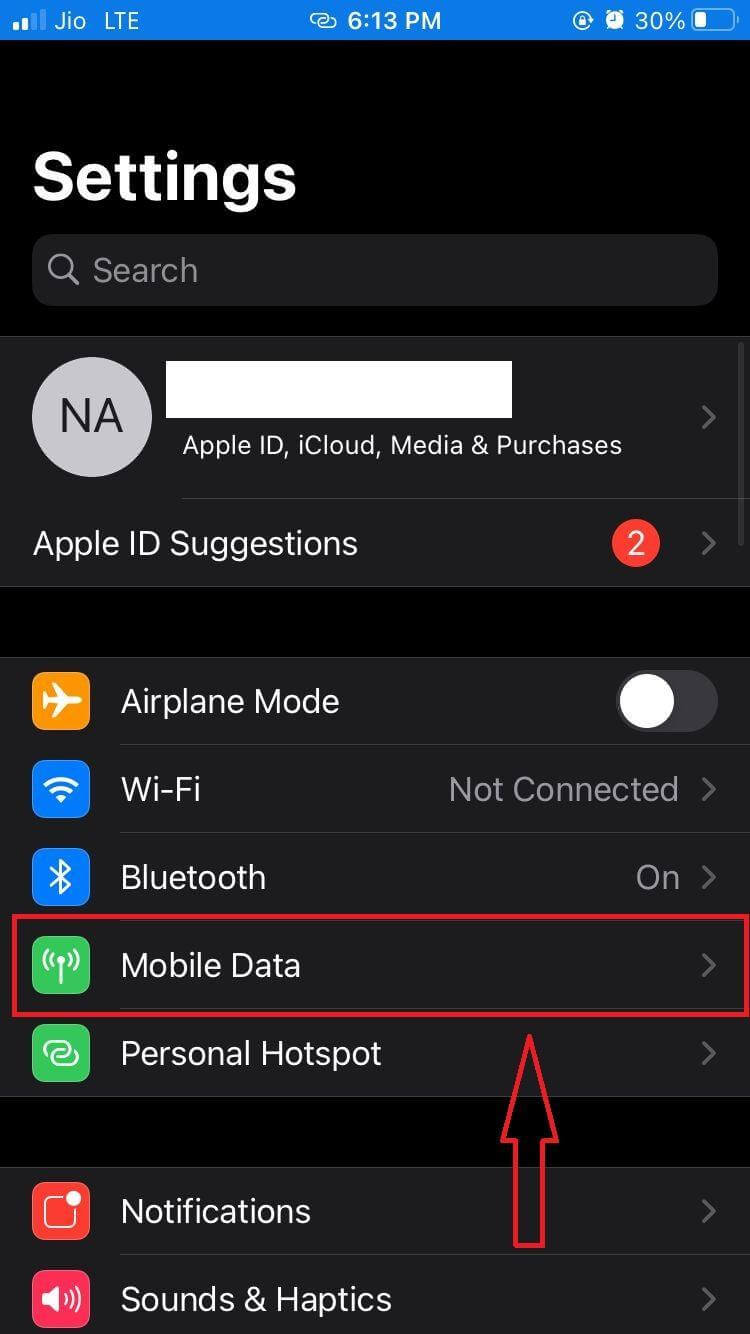
Langkah 02: Di layar berikutnya, ketuk Opsi Data Seluler .
Langkah 03: Jika Mode Data Rendah diaktifkan, matikan untuk memperbaiki masalah “Video aplikasi FB tidak diputar dengan benar”.
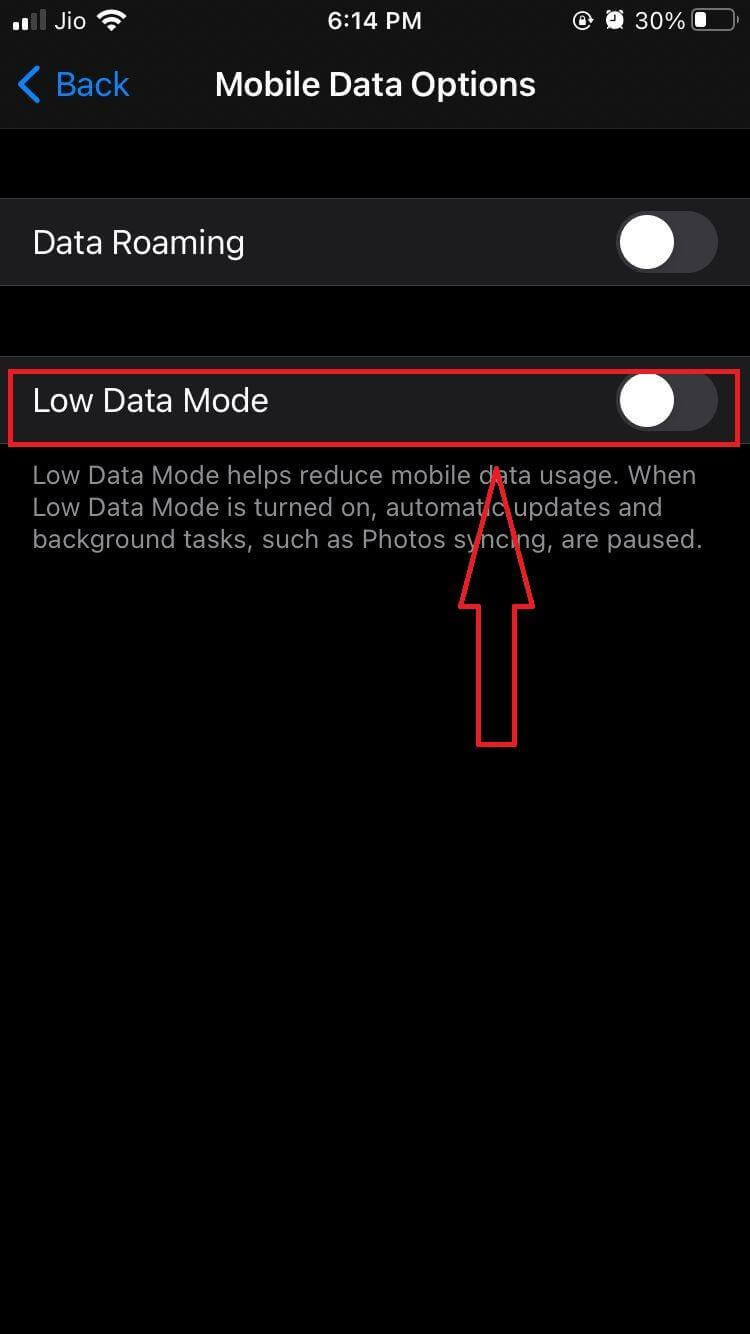
Wajib Dibaca: Cara menggunakan banyak akun Facebook di Android
6. Logout lalu Login Lagi
Ketika sesi dihentikan secara tiba-tiba, aplikasi di ponsel cerdas mulai berperilaku tidak normal. Jika aplikasi Facebook juga berhenti tiba-tiba, Anda tidak dapat menonton video di Facebook. Cara terbaik untuk mengatasi kesalahan ini adalah dengan keluar lalu masuk lagi.
7. Hapus Data dan Cache Facebook
Baik di iPhone atau Android, setiap aplikasi mengumpulkan file cache. Ada kemungkinan besar aplikasi Facebook telah mengumpulkan data cache dalam jumlah besar di browser. Beberapa file cache yang tidak relevan ini dapat menyebabkan kesalahan “video tidak diputar di Facebook”. Yang perlu Anda lakukan adalah:
Langkah 01: Tekan dan tahan aplikasi Facebook hingga opsi muncul di layar. Dari opsi yang diberikan, ketuk ikon 'i' seperti yang ditunjukkan pada gambar di bawah.
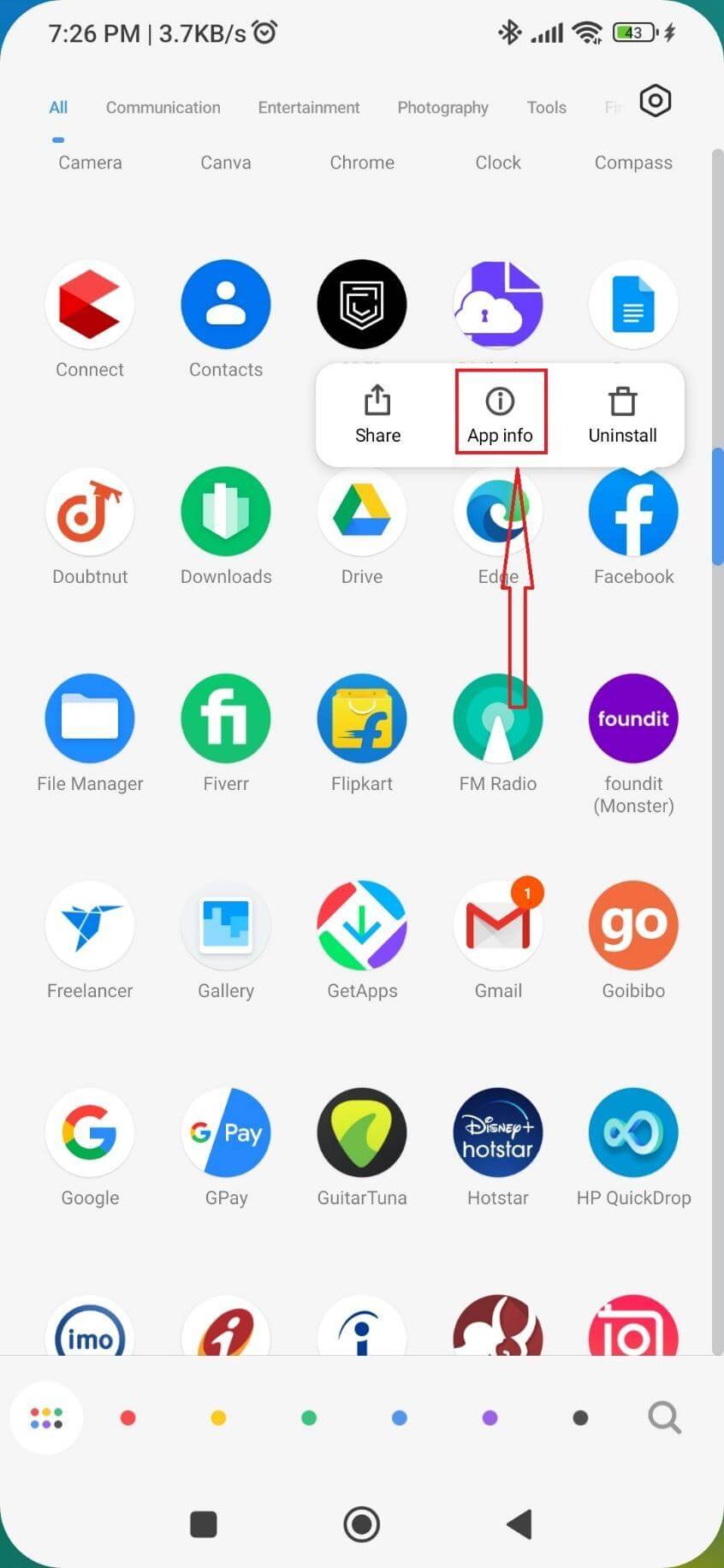
Langkah 02: Di sini, Anda akan menemukan Hapus data tercantum di bagian tengah bawah layar. Ketuk yang sama!
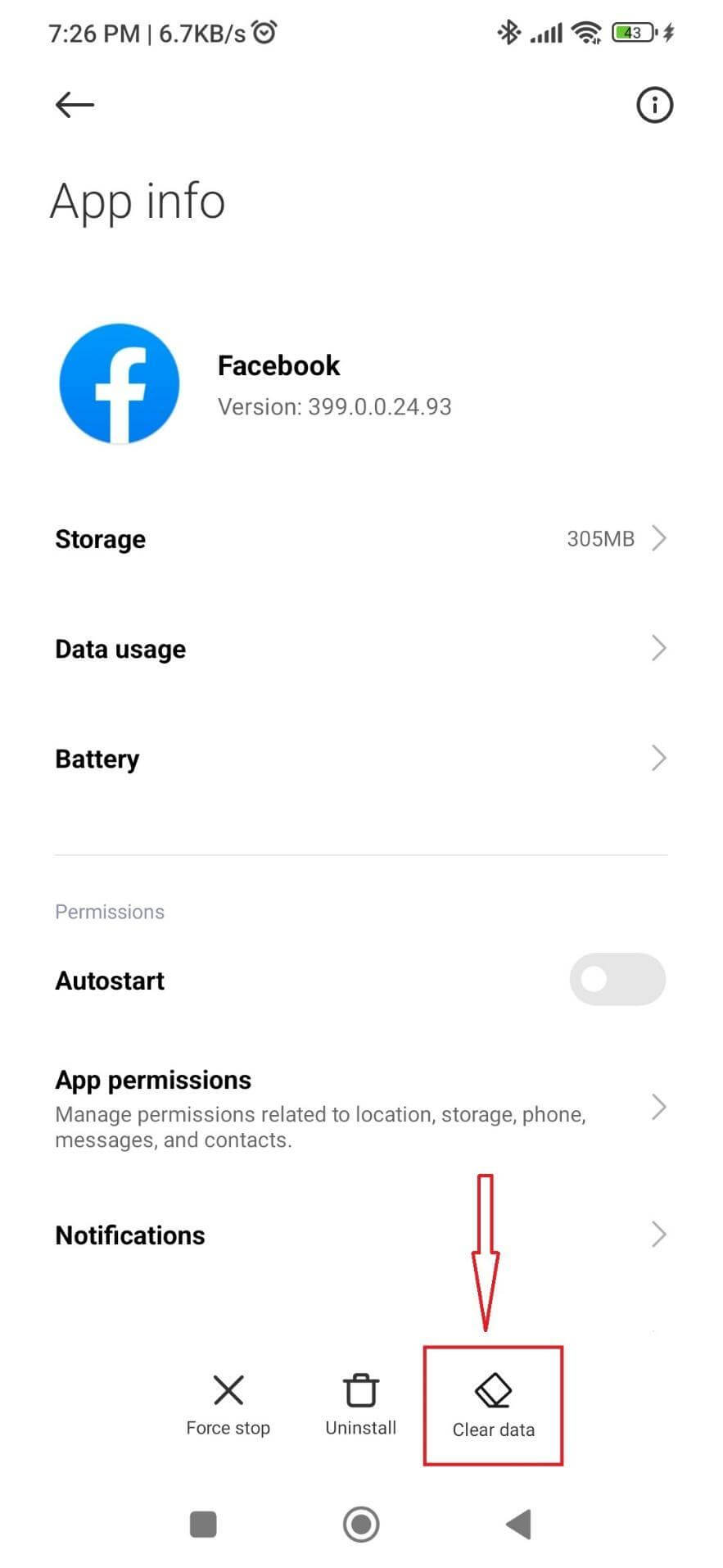
Langkah 03: Di layar berikutnya, ketuk Hapus cache .
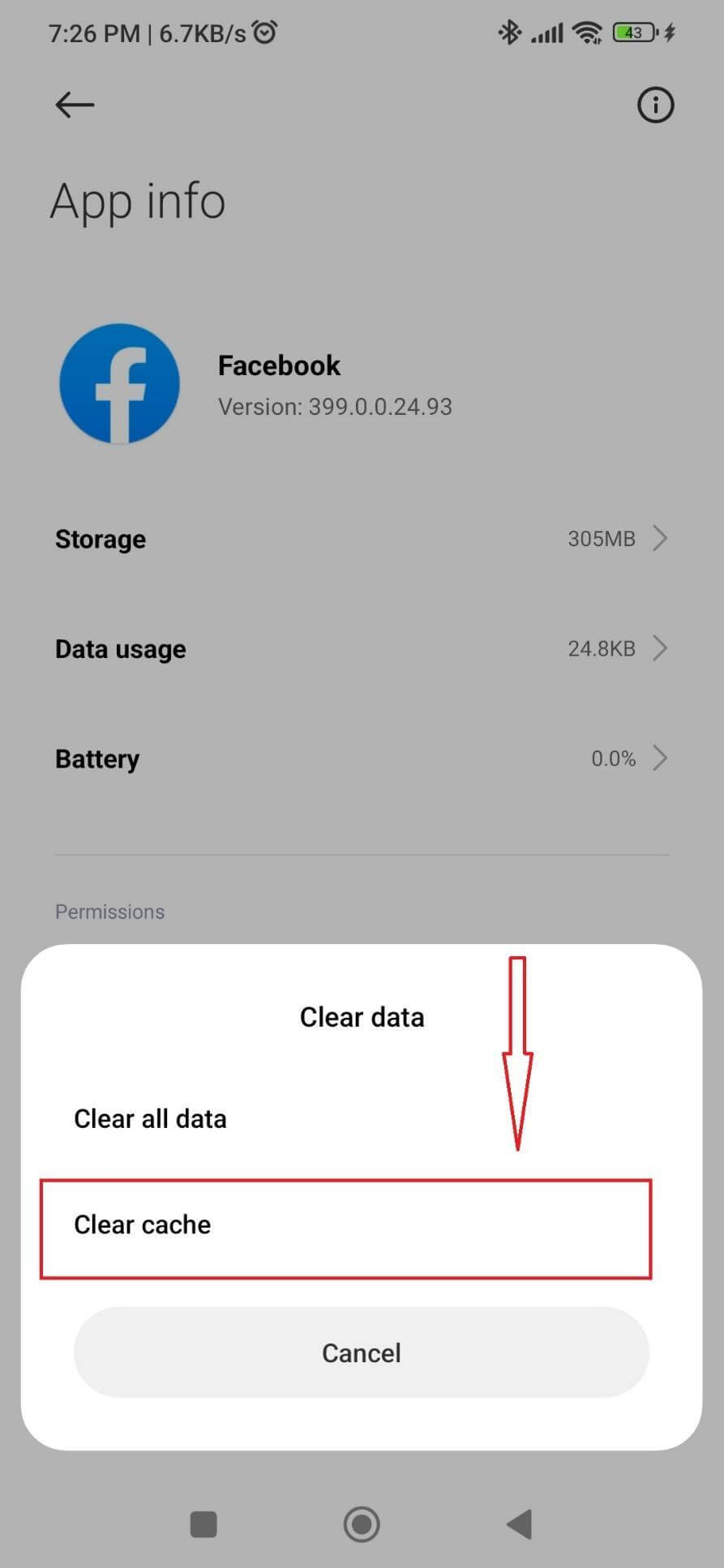
Sayangnya, membersihkan data cache Facebook di iPhone tidaklah mudah. Untuk menghapus data cache satu per satu untuk aplikasi FB, Anda harus menginstalnya kembali dan memulai lagi!
8. Verifikasi Apakah Server Facebook Sedang Down
Jika masalahnya bukan pada internal maka kemungkinan besar server Facebook sedang down. Kalau sudah begitu, Facebook tidak bisa memutar video di smartphone Anda. Selain itu, tidak ada hal lain yang dapat Anda lakukan selain menunggu server kembali online. Untungnya, ada cara untuk memeriksa apakah server Facebook sedang down atau tidak.
Langkah 01: Luncurkan browser di perangkat pilihan Anda. Di bilah alamat, ketik Downdetector.com. Di bilah pencarian situs web, ketik Facebook dan tekan enter.
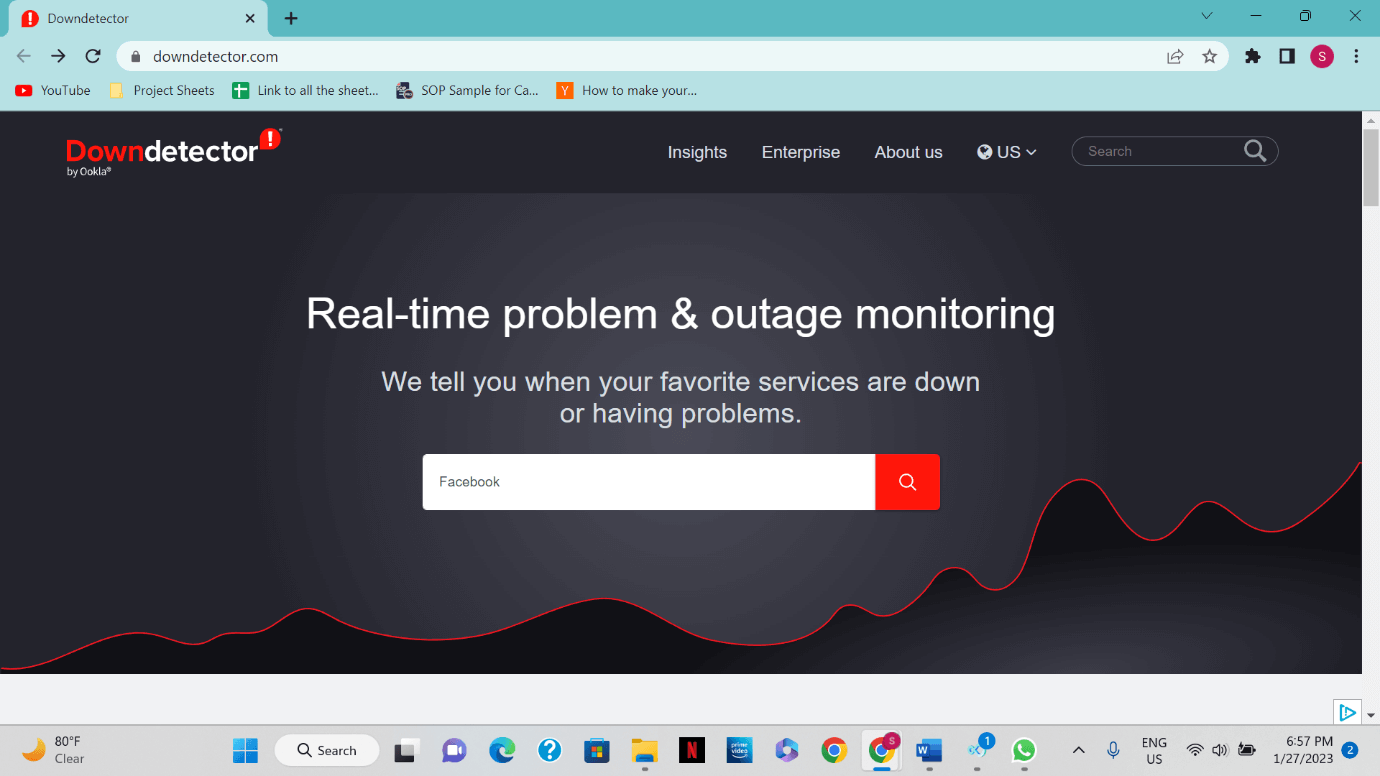
Langkah 02: Dari opsi yang diberikan, pilih Facebook .
Langkah 03: Di sini, Anda dapat memeriksa apakah server Facebook sedang down atau up.
9. Hubungi Dukungan Teknis Facebook
Jika tidak ada metode di atas yang membantu Anda menyelesaikan masalah yang menghalangi FB memutar video, maka masalah sebenarnya mungkin lebih serius dan teknis. Dalam kasus seperti ini, kami menyarankan Anda untuk menghubungi Facebook secara langsung. Meskipun kecil kemungkinannya, masalahnya mungkin murni masalah Facebook. Setelah itu, yang harus Anda lakukan hanyalah menunggu semuanya terselesaikan.
Kesimpulan Akhir,
Facebook tidak diragukan lagi adalah salah satu aplikasi terbaik untuk menjelajahi video. Video FB menawarkan konten yang berkaitan dengan waktu luang dan pelajaran. Jadi, ketika Anda tidak bisa menonton video di FB tentu membuat Anda frustasi. Semoga cara-cara di atas dapat membantu Anda memutar dan menikmati video di Facebook tanpa kendala apa pun. Kami yakin bahwa salah satu solusi akan membantu Anda mengatasi dan menghilangkan masalah dengan mudah!
Jika Anda mengetahui metode lain yang akan membantu Anda mengatasi “Video tidak dapat diputar di aplikasi Facebook”, bagikan saran Anda kepada kami di bagian komentar di bawah!
BACA BERIKUTNYA:
- Cara Mengunci Profil Facebook Anda
- Cara Mudah Beralih Antar Akun Facebook
- Mode Diam Facebook, Apa Artinya & Bagaimana Cara Mengaktifkannya?
- Bagaimana Cara Menambahkan Musik ke Profil Facebook dan Menghapusnya Nanti?
- Cara Menemukan & Memulihkan Pesan Facebook yang Dihapus Secara Permanen di Messenger
